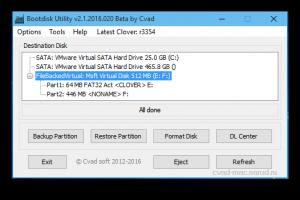Как подсоединить активные колонки. Как подключить к телевизору внешние колонки компьютерные, от домашнего кинотеатра? Как подключить колонки к Смарт телевизору
Подключайте колонки от компьютера к телевизору и наслаждайтесь хорошим звуком.
Штатные динамики на TV-оборудовании обычно «слабые», и их бывает мало для качественной передачи звукового сигнала от видео контента.
- Производители устанавливают дешевые динамики, чтобы не увеличивалась стоимость TV оборудования.
- Их бывает достаточно для просмотра передач и фильмов.
- Но пользователям иногда хочется насладиться отличной звуко передачей нового 3-D кинофильма. Что делать в этом случае? Подключите дополнительные автономные динамики.
Обычно звуковой процессор на TV оборудовании хорошо генерирует сигнал, портят его именно дешевые встроенные колонки. Заменять их на новые нецелесообразно, но можно подключить динамики от компьютера или домашнего кинотеатра.
Важно: В колонки должен быть встроен усилитель. Только так можно добиться улучшения сигнала. Отличаются такие динамики от обычных тем, что их можно подключать к электросети.
Как подключить к телевизору внешние колонки компьютерные, от домашнего кинотеатра? Инструкция:
1. Усиленные динамики можно подсоединить через домашний кинотеатр или другое оборудование (музыкальный центр) .
2. Для этого подсоедините центр к TV при помощи проводов, которые называются «колокольчиками» (модель TRS-RCA или RCA-RCA).
3. Присоедините к разъемам на обоих устройствах соответствующие провода.

Как подключить к телевизору внешние колонки компьютерные — каждый цвет к разъему такого же цвета

Как подключить к телевизору внешние колонки — цветные разъемы, в которые вставляются такого же цвета штекеры
4. Хорошие мощнейшие динамики настроены также в автономной стереосистеме . Если такая имеется у вас дома, значит, вам повезло. Качественный усилитель этой стереосистемы в сабвуфере, который раскладывает звуковой сигнал по колонкам.
Подключить такую стереосистему можно так же как и домашний кинотеатр. Описано выше — каждый цвет штекера вставляется в свой цвет разъема.

Таким образом для усиления звука понадобится устройство со сверхмощными колонками и специальный провод.
Важно: Старайтесь не подсоединять усиленные динамики к TV без усилителя. От этого микросхемы в TV могут прийти в негодность с полной потерей звука в оборудовании.
Обратите внимание: Все разъемы имеют свой значок. Стрелочка, которая показывает наружу, означает, что этот разъем предназначен для выхода. Стрелочка, показывающая во внутрь — для входного канала. Помните об этом.

Современный Smart TV, несмотря на использование новых технологий при производстве, не способен обеспечить глубокое качество звучания. Поэтому к такому телевизору также может понадобиться присоединение дополнительных динамиков. Как подключить колонки к Смарт телевизору? Инструкция:
1. Самый хороший звук будет идти, если подсоединить динамики с использованием оптического входа/выхода. Если ваш TV приемник поддерживает этот формат, тогда смело соединяйте разъемы OPTICAL IN и OPTICAL OUT на ваших устройствах.
2. Подсоедините шнур с оптическим выходом к входу на телевизоре, который обозначен «Optical».

Подключение колонок к СМАРТ телевизору — оптический вход

3. Если ваши устройства не работают с использованием оптических кабелей, тогда применяйте коаксиальный канал S/PDIF, COAXIAL или RCA разъем .
4. При подключении кабелей ориентируйтесь по их оттенкам: красный, белый и желтый. Провод определенного цвета следует подсоединять к разъему такого же цвета.


У многих пользователей современной техники может возникнуть проблема подключения блютуз-колонок к телевизору. Такая беспроводная технология позволяет передать и получать звук на большом расстоянии от источника. При этом качество звучания падает, поэтому лучше использовать проводные колонки или стереосистемы.
Видео: Как подключить к телевизору КОЛОНКИ — На примере акустической системы 2.0 — Edifier R2700
- Допустим, на колонках 2 входа RCA (тюльпаны), то производится подключение с помощью аудиокабеля Mini jack (джек 3.5 мм) на 2 RCA. Mini jack подключается к звуковой карте (зеленый выход), если вы хотите использовать их как фронтальные динамики или как стереопару. Либо с помощью аудиокабеля 2 RCA — 2 RCA и переходника mini jack на 2 входа RCA.
- На колонках по 2 клеммы. В таком случае вам подойдет кабель от любых наушников с mini Jack 3.5 мм. Отрезаете динамики и аккуратно зачищаете провод. Подключаете зачищенные концы в клеммы, а mini Jack штекер в звуковую карту.
- Купите недорогой стерео усилитель, особенно если вы хотите использовать колонки от в прошлом приличного музыкального центра, это оправдает затраты.
P.S. Особой громкости звука таким способом подключения колонок к компьютеру не добиться, выходная мощность будет в несколько Ватт, так как для пассивных динамиков требуется усилитель, но хотя бы избавите свои колонки от участи попасть в мусорное ведро.
Как подключить колонки 5.1 к компьютеру (активная акустика)
Подключение активной акустической системы для ПК довольно простое занятие, поэтому распространяться на эту тему не буду, но все-таки вопросы у многих возникают.
Необходимо разобраться сколько выходов или гнезд имеет звуковая карта вашего компьютера. Как правило, современные встроенные звуковые карты позволяют использовать акутику 7.1 (на материнской плате отмечены цветными гнездами).
Зеленый выход — фронтальные (передние) динамики
Оранжевый выход — центральный канал и сабвуфер
Черный выход — тыловые (задние) динамики
Серый выход — боковые динамики (колонки окружающего звука)
Синий — линейный вход (электроакустическая гитара, плеер и т.д.)
Розовый — микрофон.
В зависимости от этого вы сможете подключить колонки к компьютеру. Если решили подключить колонки 5.1, то будет задействовано несколько гнезд (зеленое, оранжевое, черное). Подключите кабель с зеленым штекером в разъем аудиовыхода (зеленого цвета) на задней панели системного блока и т.д. Подключите кабели в соответствующие разъемы (ориентируйтесь по цветам) на модуле управления звуковой картой, приподключении кабеля в звуковую карту программа покажет какой тип динамика обслуживает конкретное гнездо. В результате все 3 вышеупомянутых разъема на модуле должны быть задействованы. Колонки и сабвуфер подключается кабелем RCA — RCA (тюльпан — тюльпан), один конец кабеля в сабвуфер (так как чаще всего в нем усилитель), а другой конец к соответствующему динамику. На сабвуфере каждый выход RCA подписан в соответствии с типом динамика, так что не ошибетесь.
Настройте компьютер, выбрав 6-канальный режим в приложении драйвера звуковой карты и в панели управления звуком Windows. Если у вас акустическая система 7.1, то вам придется дополнительно задействовать серый разъем на материнской плате для боковых динамиков. На крайний случай используйте инструкцию к материнской плате, особенно при подключении разъема наушников и микрофона на передней панели системного блока вашего ПК.
Подключение колонок к компьютеру через S/PDIF (цифровой выход)
 При подключении акустики 5.1 через SPDIF, вам понадобится кабель SPDIF (оптический или коаксиальный).
При подключении акустики 5.1 через SPDIF, вам понадобится кабель SPDIF (оптический или коаксиальный).
Входы и выходы коаксиального SPDIF выполнены на разъемах типа RCA. Цифровой сигнал передается по обычному кабелю с соответствующими разъемами. В коаксиальном SPDIF данные передаются в виде электрических импульсов по обычным проводам, которые подвержены всевозможным наводкам. В принимающем устройстве все эти наводки отфильтровываются, однако вероятность потери части данных все равно присутствует.
Оптический SPDIF использует для передачи данных оптический кабель. Его входы и выходы выполнены на разъемах типа Toslink, которые закрываются заглушками, по которым очень легко узнать этот тип интерфейса. Также в звуковых картах Creative и не только встречается оптический интерфейс, который использует кабель mini Toslink. Оптический кабель совершенно не реагирует на магнитные поля, поскольку данные передаются в виде световых импульсов. Поэтому считается, что оптический интерфейс передачи цифровых данных гораздо лучше защищен от внешнего воздействия, чем коаксиальный. В спутниковых ресиверах используется именно оптический вид интерфейса SPDIF.
Тип подключения будет зависеть от того, какой тип интерфейса подключения внешних источников сигнала имеется на корпусе усилителя вашей акустической системы.Вам достаточно подключить кабель к цифровому выходу вашей материнской платы и соединить его с соответствующим входным цифровым разъемом на акустической системе (усилитель или сабвуфер акустической системы со встроенным усилителем). Необходимо изменить в интерфейсе аудиокарты порт выхода сигнала с аналогового на цифровой (если конечно драйвер сам не определит подключение к цифровому выходу). Схема подключения непосредственно колонок остается той же, что описана выше.Игры выводят звук напрямую без различных сжатий поэтому у Вас все равно не получится получить больше стерео звука из игры по S/PDIF. Чтобы исправить этот недостаток у Вас должна быть звуковая карта поддерживающая Dolby Digital Live или DTS Connect. Эти технологии позволяют налету кодировать многоканальный звук из игры 5.1 или 7.1 в цифровой Dolby Digital или DTS и передавать напрямую через S/PDIF.На практике при включении одной из данных технологий весь звук который проигрывается на аналоговых выходах будут перекодирован и отправлен на цифровой S/PDIF, правда часто для того чтобы звук проигрался именно на аналоговом выходе Вам придется ставить аналоговые выходы звуковой карты как устройство по умолчанию в панели настройки звука Windows, а для многих приложений просто выбирать аналоговые выходы вручную.Например в нормальном режиме в панели настройки звука в Windows выбран S/PDIF как устройство по умолчанию. В проигрывателе музыки указан также S/PDIF. Теперь, чтобы получить звук 5.1 из любого источника следует:
- выбрать одну из технологий кодирования звука 5.1 Dolby Digital Live или DTS Connect в настройках звуковой платы;
- в панели настройки звука Windows выбрать основным устройством аналоговые выходы звуковой карты;
Заблуждения пользователей:
Заблуждение №1 . Когда Вы закончили играть следует переключить все обратно для корректной работы. Если держать одну из технологий кодирования налету всегда включенной у Вас не получится просматривать и прослушивать файлы с многоканальным звуком, так как они и так уже закодированы и требуют вывода напрямую на S/PDIF.
Решение: ничего переключать не требуется, смотрите фильм в стерео — раскладывается на 5.1, смотрите видео с дорожкой DTS или Dolby — звук идеально раскладывается по каналам. Это можно заметить даже на плеере, который умеет переключать звуковые дорожки, например, The KMPlayer.
Заблуждение №2 . Кодирование налету стерео звука из mp3 файла с помощью Dolby Digital Live или DTS Connect будет в разы уступать аппаратному разложению такого звука на колонках или ресивере.
Решение: Если к ресиверу будет подключена акустика аналогичного качества, то разница будет не столь значительной. Главное в настройках THX Studio Pro (или подобный «улучшайзер» звуковой карты) не забыть отключить опции, которые создают различные эффекты: например, выделяет голос на общем звуковом фоне. Многое зависит и от звуковой карты, Creative Titanium HD справляется с этим «на ура».
Как подключить колонки к телевизору (активные)
- Через 2 кабеля RCA-RCA (тюльпан — тюльпан) одни концы в L и R выходы, другие в колонки, если у колонок на задней панели RCA входы.
- Если от колонок отходит лишь кабель с mini Jack на конце, то подключайте в разъем для наушников на вашем телевизоре.
- Собираетесь подключить полностью музыкальный центр, то с помощью кабелей RCA-RCA в L и R выходы телевизора, выставьте режим AUX на музыкальном центре и подключите кабеля RCA во вход AUX на задней панели вашего центра. Если в телевизоре выход звука в виде гнезда mini Jack (черный, как правило), то вам понадобится кабель-переходник mini Jack — 2 RCA.
Инструкция
Как правило, сам звуковой процессор обрабатывает звук достаточно хорошо, портят всю картину именно штатные динамики телевизора. Но не менять же их на другие? Принесите колонки от вашего . Они имеют 3,5 мм разъем, со значком рядом, но улучшения качества звучания вы вряд ли добьетесь, если в ваши компьютерные колонки на встроен усилитель. Если колонки дополнительно включаются в сеть 220 вольт, то усилитель стопроцентно имеется, а уровень звука можно регулировать на самих динамиках.
Обратите внимание
Старайтесь не использовать переходники для шнуров. Чем больше переходников, тем больше вероятность появления «плохих» контактов.
Полезный совет
Также можно осуществить подключение музыкального центра через сабвуфер. Для этого нужно приобрести провод с двумя раздвоенными концами, один из которых вставляется вместо колонок в звуковое устройство. Второй конец необходимо подсоединить к музыкальному центру.
Персональные компьютеры в наше время можно использовать не только как печатную машинку, но и как средство развлечения. Например, можно при помощи специального оборудования просматривать телевидение.

Инструкция
Сначала приобретите абонентскую приставку и ТВ-тюнер. Они обладают двумя видами сигнала: цифровым и аналоговым, которые транслируются через Windows Media Cente и перекодируются только в аналоговый.
Для начала установите и подключите ТВ-тюнер и абонентскую приставку через к сети, так как все точки доступа должны иметь питание. Установите стационарный выпрямитель напряжения для персонального компьютера, чтобы устранить перебои с питанием от сети. Также установите станцию APS, чтобы исключить аварийное отключение, которое собьет настройки.
Подключите патч-корд от ТВ-выхода или абонентской приставки к ПК с приложением Windows Media Center. Прокладывая кабель, обратите внимание на его расположение. Протягивайте его так, чтобы избежать механических повреждений. Если у вас несколько персональных компьютеров, на которых вы хотите просматривать ТВ, необходимо к каждому подключать ТВ-тюнер и абонентскую приставку.
Теперь подключите инфракрасный передатчик к приставке и к компьютеру, который идет в комплекте с абонентской приставкой. В нем также имеется пульт дистанционного управления с дополнительными функциями. Компьютер автоматически предложит установить необходимые драйверы для нового оборудования. Для полноценной работы выполните перезагрузку вашего ПК.
Зайдите в «Пуск» и выберите «Выполнить». Далее найдите команду «Настройки ТВ-тюнера» и выполните поиск и программирование различных каналов. Вам будет доступна настройка четкости «пойманного» канала и качество звука - настройте эти параметры. Также можете сохранить все каналы в памяти под удобными для вас цифрами.
Видео по теме
Громкоговорители, встроенные в , часто обладают посредственным качеством звучания. Улучшить его можно, подключив внешние колонки. Их можно присоединить двумя способами: через усилитель или напрямую.

Инструкция
Для того чтобы воспользоваться первым способом, вам потребуются навыки обслуживания и безупречное знание правил техники безопасности. Выключите , откройте его (не подвергайте его при этом ударам, чтобы не разбить или ЖК-матрицу), а затем, не касаясь , высоковольтного провода, а также деталей блока питания, видеоусилителя, преобразователя питания (в ЖК-), строчной развертки (а в ламповом телевизоре - и любых других деталей), отпаяйте провода, идущие к громкоговорителю, нарастите их длинным кабелем, после чего выведите за пределы таким образом, чтобы они не проходили рядом с любыми высоковольтными цепями. У стереофонического телевизора выведите наружу кабели от обоих . Затем закройте корпус аппарата. Если вы не уверены в своих силах, поручите выполнение данной операции квалифицированному специалисту.
Возьмите акустическую систему с сопротивлением, аналогичным тому же параметру встроенного телевизора либо превосходящим его. Подключите кабель, который вы вывели наружу, к этой акустической системе. Если сопротивление одной системы ниже, чем у громкоговорителя телевизора, но у вас их две и их суммарное сопротивление превышает этот показатель, соедините их последовательно. Если телевизор стереофонический, подключите по акустической системе вместо каждого из встроенных громкоговорителей.
Второй способ не требует от мастера значительной квалификации, зато предполагает использование внешнего усилителя и требует наличия линейного выхода звука . Выходной сигнал снимите с RCA-разъема Audio out (корпус - общий провод, центральный контакт - выход звука ), с DIN-разъема «Магнитофон» (средний контакт - общий, а выходом, в зависимости от года выпуска телевизора, может служить либо крайний правый либо, крайний левый контакт) либо с разъема SCART (контакт 3 - выход, 4 - общий).
Сигнал подайте на вход усилителя, где может применяться разъем RCA или DIN. Способ подключения к этим разъемам описан выше. У стереоусилителя имеется либо два разъема RCA, либо один DIN, у которого для входа правого канала используется один из крайних контактов (какой именно, зависит от года его выпуска), а для левого - контакт, находящийся между контактами правого канала и общего провода. Если телевизор монофонический, а усилитель - стереофонический, входы (но не выходы!) усилителя соедините вместе.
Включите телевизор и при наличии усилитель. Во втором случае сначала выставьте на усилителе минимальную громкость. Затем отрегулируйте ее до желаемого уровня.
Обратите внимание
Не проводите описанных выше манипуляций с бестрансформаторными и автотрансформаторными телевизорами.
Существуют два типа акустики – пассивная и активная. Многие считают, что активная акустика используется в профессиональных целях, но на самом деле это не так. Колонки могут быть активными и в дорогостоящих акустических системах, и в компьютерных колонках. У каждого из любителей правильного звучания есть свой взгляд на технические параметры акустики. В статье мы рассмотрим правильное подключение системы звука, если вы остановили выбор на активной акустике.

Вам понадобится
- Подробное руководство по подключению.
Инструкция
Самое главное, что нужно знать при установке активной системы звучания – это наличие в вашем домашнем специального выхода 5.1, при этом он не должен являться цифровым. Самым верным решением будет приобретение дополнительного 5.1, который будет верно преобразовывать звуковой сигнал. Современные модели акустических систем подключают такие интерфейсы как Multi Channel 6RCA-6RCA либо коксиальный RCA.
Зачастую, все необходимые для получения звука разъемы размещают на задней стенке , так как находится внутри корпуса. Существуют также активные акустические системы, где наладка звука проходит с помощью радиосигнала, тогда проводное не требуется, акустика будет настраиваться при кнопки автоматического поиска.
При проводном подключении нужно вставить провода, которые отличаются по цвету в гнезда с цветовым аналогом. Важно правильно гнезда для правых и левых колонок, зачастую они маркируются английскими буквами и, подсоединив их в соответствии с обозначениями на , вы получаете надежно работающую систему.
Видео по теме
Обратите внимание
Все новые акустические системы обычно уже укомплектованы всеми составляющими для подключения.
Полезный совет
Самое главное, верно определить тип вашей акустической системы, а затем не перепутать гнезда подключения.
Качество звучания встроенных динамиков телевизора не всегда является высоким. Но даже малогабаритный аппарат можно заставить звучать значительно лучше. Для этого достаточно подключить его к внешнему усилителю с колонками.

Преимущественно все современные модели телевизоров, включая Premium сегмент, оснащены далеко не самой качественной акустической системой. Неудивительно, что практически у всех пользователей возникают вопросы, касающиеся звука.
Дело в том, что производители изначально рассчитывают на то, что встроенные колонки в дальнейшем будут использоваться совместно с аудио системой домашнего кинотеатра. Поэтому если вам надоели тихие, хрипящие динамики, то тогда стоит подключить собственные колонки.
Пользователь сможет подсоединить самые обычные колонки от компьютера или же более дорогие модели с сабвуфером. Подключается оборудование примерно по схожему принципу. Сейчас подробно разберем, как подключить колонки к телевизору, а также попытаемся выбрать самую качественную аппаратуру.
Виды входов и разъемов
Сначала следует определить, какими портами оснащен телевизор, уже на основе этого будет выбираться оптимальный способ для подключения акустики. Современные модели ТВ оснащены универсальными интерфейсами, которые позволяют подключать колонки различных типов:
- цифровой интерфейс HDMI ARC (Audio Return Channel);
- разъемы специального назначения – Scart, RCA;
- стандартное гнездо для подключения наушников и гарнитуры;
- линейный вход.
Разъемы, соединяющие тюльпаны, позволяют подключать колонки, которые не оборудованы усилителем. Главное, чтобы пользователь правильно выбрал акустику, ее мощность не должна превышать установленный диапазон. Если на телевизоре есть выход под тюльпаны, а на акустическом устройстве нет, воспользуйтесь переходником.
Два последних способа актуальны, когда устройство не оснащено другими разъемами. Достаточно часто так и подключается старая аппаратура со встроенным усилителем.
С помощью интерфейса HDMI ARC можно подсоединить к плазме современную систему, в частности колонки домашнего кинотеатра, способные транслировать действительно качественный звук. Этим разъемом оборудованы не все модели ТВ-устройств. Обычный HDMI-вход для этого не подойдет.
Подключение активных колонок
Компактная конструкция телевизора не позволяет производителю разместить действительно мощные динамики. По этой причине у пользователей появляются претензии к звучанию. Впрочем, проблема легко решается путем подключения внешнего устройства для воспроизведения звука. Разумеется, разница будет заметна сразу.
Даже оборудование от ПК будет работать лучше, нежели стандартный телевизионный динамик. Активную акустику вы сможете подключить абсолютному к любому телевизору, модель не играет особой роли. Сразу необходимо обозначить, что подсоединяются они с помощью специального интерфейса.
Что собой представляют мощные динамики? Все очень просто, это колонки или аудиосистема со строенным, мощным усилителем. Именно он существенно улучшает звучание. Усилитель находится во всех устройствах активного типа, включая даже самые обычные колонки.
Разумеется, что процесс вывода звука на колонки, да и подключения в целом, существенно упрощается. Пользователь просто вставляет штекер аудиосистемы в соответствующий разъем, дополнительно подключать усилитель не придется, так как он уже встроен в колонки. Также нужно включить устройство для воспроизведения звука в сеть. Опять-таки, оборудование внешнего типа подсоединяется напрямую, то есть без каких-либо переходников и коннектеров.
На задней панели телевизионного оборудования вы найдете огромное количество различных портов. Чтобы определить, какое именно гнездо нужно вам, обратите внимание на соответствующие маркеры (подписи). Знания английского языка на базовом уровне будет вполне достаточно. Маркировка позволяет рядовому потребителю без лишних проблем определить предназначение того или иного разъема.
Для подсоединения компьютерных колонок к ТВ найдите аудио разъем, он зачастую бывает белым или красным. Это международная маркировка, поэтому цвет остается неизменным вне зависимости от модели и производителя оборудования. Даже новички абсолютно точно не запутаются. Обратите внимание, что штекер следует вставить в гнезда – Audio-R (белого цвета) и Audio-L (красного цвета).
Вне зависимости от типа активной акустики, ее также можно подсоединить, используя самый обычный круглый вход – его диаметр составляет 3,5 миллиметра. Достаточно часто этот интерфейс называют мини джек или TRS. Возле такого порта практически всегда обозначается маркер в виде наушников, поэтому ошибиться будет очень тяжело.
Как телевизоры, так и компьютеры оснащаются идентичными разъемами для подключения акустики. Старые модели телевизоров оснащены тюльпанами. Разумеется, что в этом случае аудиосистема должна быть оснащена аналогичным интерфейсом. Если данный вход отсутствует, то всегда можно использовать переходник. Теперь вы знаете, как подключить акустическую систему к телевизору.
Подключение пассивных колонок
Пассивные аудиосистемы от активных отличаются отсутствием встроенного усилителя. Можно ли подключить пассивную акустику к телевизору с помощью кабеля? Для начала аудиосистема подключается к усилителю. Следовательно, он подсоединяется к телевизору.
Чтобы наладить соединение, пользователи подключают колонку к ТВ с помощью кабелей, иногда они включены в базовую комплектацию аппаратура, а в некоторых ситуациях их приходится приобретать отдельно.
Обязательно нужно проверить один очень важный нюанс: в соответствии со спецификацией показатель мощности усилителя должен составлять не менее 30% от аналогичного параметра акустической системы. Провод подбирается в соответствии с площадью сечения свыше 1 квадратного миллиметра. Разумеется, что чем больше толщина шнура, тем более надежен кабель.
Пытаясь подключить к ТВ колонки без усилителя, следует обязательно учитывать параметр выходного сопротивления. Значение этого показателя должно быть номинальным и соответствовать сопротивлению аудиосистемы. Обязательно должна браться в расчет полярность, в частности левый канал подсоединяйте к левому динамику. Соответственно, правый подключаем к правому динамику. Если проигнорировать этот принцип, то качество звучания заметно упадет.
Преимущественно устаревшая аппаратура оснащена разъемами «тюльпан» или «мини джек». В ситуациях, когда необходимо подключить акустику, которая состоит сразу из нескольких пассивных динамиков, используется AV ресивер. Для него нужен отдельный кабель. Это, пожалуй, самый простой способ настройки оборудования.
Альтернативный вариант – подсоединение акустики через HDMI ARC интерфейс. Такой способ позволяет добиться звука высочайшего качества. Поэтому если такой разъем есть, значит, отдайте предпочтение именно ему.
Подключение музыкального центра
Многие пользователи используют для прослушивания музыки специальные аудио центры. Колонки такого оборудования способны воспроизвести звук максимального качества.
Музыкальный центр считается устаревшим оборудованием, поэтому подключение осуществляется с помощью тюльпанов. Если на ТВ нет этого разъема, то обязательно купите переходник.
Этот вид акустики гарантирует не только высокое качество, но и максимальную громкость звука. Некоторые модели оснащены сабвуфером. Подсоединить к ТВ можно с помощью колокольчиков или TRS. Эти кабели продаются в соответствующих магазинах. На задней панели телевизора найдите выход OUT, а на музыкальном центре разъем IN, соедините их кабелем и наслаждайтесь звучанием.
Подключение стереосистемы
Подключить стереосистему сможет каждый пользователь, поскольку это обыкновенный усилитель, к которому подсоединены пассивные колонки с разными показателями мощности. Подключение осуществляется через разъем тюльпаны, но предварительно возможно придется купить переходники RCA и TRS.
Чтобы подсоединить активные колонки к Смарт ТВ, необходимо использоваться соответствующие кабели, в противном случае качество звучания будет неудовлетворительным.
Подключение домашнего кинотеатра
Вне всяких сомнений, именно этот способ обеспечивает наилучшее качество передачи звукового сигнала. Именно по этой причине профессионалы называют домашний кинотеатр оптимальной и самой современной стереосистемой.
Во-первых, домашние кинотеатры оснащены профессиональными ресиверами и мощными усилителями, в связи с этим звук на выходе из колонок особенно чистый и очень объемный.
Эксперты настоятельно рекомендуют, прежде чем начать подключение, внимательно изучить инструкции, а также в точности соблюдать все положения, отраженные в ней. Разумеется, что перед монтажом необходимо обесточить питание ТВ, в противном случае велика вероятность короткого замыкания.
Таким образом, вы видите, что подключить внешнее устройство к телевизору вполне реально, даже не имея опыта в проведении подобных работ.
Обратите внимание.
Есть несколько способов подключить к телевизору lg колонки, каждый из них подходит определенным видам акустических систем и может отличаться также в зависимости от модели самого телевизора. В этом небольшом обзоре-инструкции мы рассмотрим подробнее каждый из этих способов, а также примеры акустики доступной для подключения.
Как к телевизору lg подключить колонки
- Разъем «скарт» (есть не на всех моделях телевизора);
- Разъемы для «тюльпанов»;
- Линейные выходы;
- HDMI;
- Беспроводное соединение;
Вот пять основных методов подключения, рассмотрим каждый из них подробнее.
«Скарт»

Если телевизор lg оснащен разъемом типа scart, то ответ на вопрос «как подключить колонки к телевизору lg можно считать решенным. Однако такой способ связан с некоторыми сложностями. В первую очередь следует отметить, что сами колонки таким разъемом не оснащаются, поэтому здесь понадобиться определенный кабель. Подобный шнур будет маркироваться как SCART-RCA. То есть «тюльпаны» в данном случае необходимо подцепить к колонкам, а «скарт», соответственно, к телевизору, после чего можно наслаждаться отличным звуком стерео.
Разъемы RCA

«Тюльпаны» пожалуй, самые популярные разъемы на ТВ, с помощью них также можно подключить колонки к телевизору lg. Здесь также есть несколько вариантов подключения. Если на колонке нет выхода для RCA, то наверняка имеется 3.5 мм разъем, в таком случае потребуется соответствующий шнур: RCA-TRS 3.5 mm. Такой шнур можно найти в каждом тематическом магазине, а его подключение не составит никакого труда.

Линейные выходы
Если телевизор lg оснащен линейными выходами, можно подключить к нему колонки при помощи обычных контактов: + и -, такой метод может подойти для компьютерных колонок и колонок от домашнего кинотеатра, например, если его нет вовсе. Внимательно осмотрите заднюю часть вашего телевизора, если на ней видны два отверстия с клеммами, красного и черного цвета, значит, линейный выход на технике присутствует. Все что вам остается, это подключить провода согласно цветам, + к красному, - к черному, звук должен появиться сразу же.
HDMI кабель
Отвечая на вопрос, как подключить колонки к телевизору lg, нельзя не упомянуть про HDMI кабель, из всех способов он обеспечит самое качественное звучание. Подключить таким образом можно только довольно сложную технику, например, современные домашние кинозалы или профессиональные ресиверы. Такое подключение предполагает звук высокого качества, объем и эффект присутствия в кинотеатре гарантированы, при условии что динамики акустической системы соответствуют заявленным требованиям.

Как колонки подключить к телевизору lg через Bluetooth
Современные телевизоры LG зачастую оснащены функцией Bluetooth, которая обеспечивает беспроводное соединение между устройствами. При помощи этой функции можно подключить и колонки, некоторые из них также обладают таким функционалом. В настройках телевизора необходимо найти соответствующий пункт и задать поиск доступных устройств, в котором и выбрать нужное, таким образом, звук с ТВ будет транслироваться на колонке.
Подключение колонок к телевизору через дополнительное оборудование
Если вы подключите к своему телевизору просто колонки, то не добьетесь ожидаемого результата в плане качества дорожки, для этого потребуется усилитель/ресивер. Такое дополнительное оборудование насчитывает десятки разновидностей, в качестве него сгодиться даже музыкальный центр. Подключаются такие предметы техники также по-разному, один из приведенных выше способов точно должен подойти. Самое главное грамотно настроить воспроизведение звука, как на телевизоре так и на принимающем устройстве, чтобы разобраться в интерфейсе управления, читайте инструкцию производителя.